Um Banco de Dados SQL Server no Amazon RDS (Relational Database Service) é uma implementação do sistema de gerenciamento de banco de dados Microsoft SQL Server, oferecida como serviço na nuvem pela Amazon Web Services (AWS).
Isso significa que a AWS gerencia a infraestrutura subjacente, incluindo atualizações, backup e manutenção, permitindo que os usuários foquem na gestão e utilização dos dados sem se preocupar com a administração do servidor físico.
A criação de um banco de dados SQL Server no Amazon RDS (Relational Database Service) envolve várias etapas.
Segue abaixo um passo a passo básico para a criação:
1. Acesse o Console da AWS:
- Acesse o Console de Gerenciamento da AWS.
- Faça login na sua conta AWS.
2. Navegue até o Amazon RDS:
- No Console da AWS, vá para o serviço Amazon RDS.
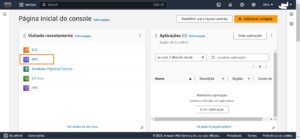
3. Crie uma Instância de Banco de Dados:
- Clique em “Criar banco de dados” para iniciar o processo de criação.
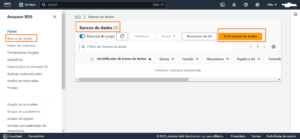
- Escolha a opção “SQL Server” como o mecanismo de banco de dados.
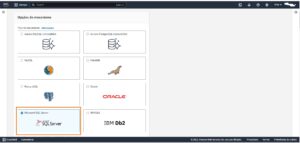
- As etapas abaixo devem ser configuradas com muito cuidado, pois é nelas que ocorre o provisionamento do banco de dados. É fundamental saber escolher o tier, localidade, ambiente, redundância para o backup, além da configuração da rede. Todos esses aspectos estão diretamente relacionados ao desempenho, segurança e custo.
- Configure as opções específicas do SQL Server, como versão do SQL Server, licenciamento, entre outras.
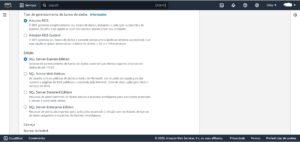
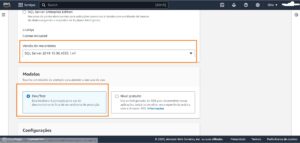
5. Escolha as Configurações Básicas:
- Preencha as informações básicas, como nome da instância, nome do usuário, senha, etc.
- Escolha o tamanho da instância de banco de dados e outras configurações relacionadas ao desempenho.
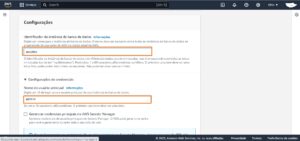
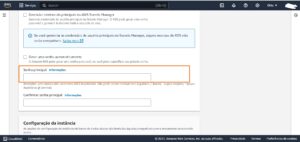
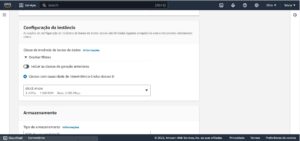
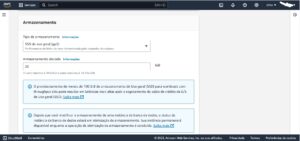
5. Configurações de Rede:
- Configure a VPC, subnet group e outras configurações de rede conforme necessário.
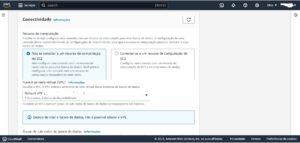
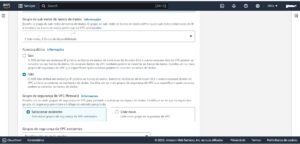
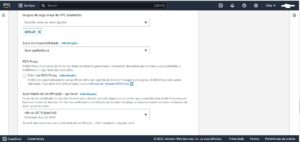
7. Configurações de Autenticação e Segurança:
- Escolha as configurações de autenticação, como autenticação do Windows ou autenticação do SQL Server.
- Configure grupos de segurança para controlar o acesso à instância do banco de dados.
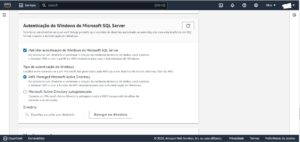
8. Configurações de Backup e Manutenção:
- Configure as opções de backup e retenção, bem como configurações de manutenção.
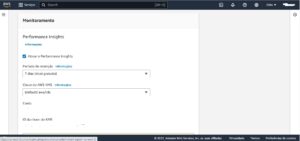
9. Revisão e Criação:
- Revise todas as configurações e clique em “Criar banco de dados” para iniciar o processo de provisionamento.
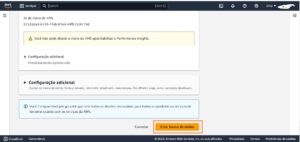
10. Aguarde a Conclusão:
- Aguarde até que a instância do banco de dados seja criada. Isso pode levar alguns minutos.
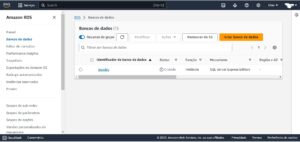
- Banco de dados criado com sucesso.
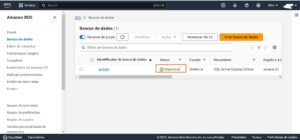
11. Acesse o Banco de Dados:
- Depois que a instância estiver pronta, acesse o banco de dados usando ferramentas SQL Server Management Studio (SSMS) ou outras ferramentas de gerenciamento.
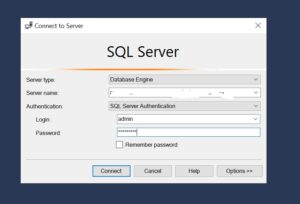
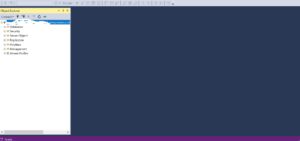
Este é um passo a passo básico e as opções específicas podem variar dependendo das necessidades do seu projeto.